パーツ色の変更
パーツ色を変更するには:
色を変更する1つ以上のパーツを選択する。

を表示する3Dプロパティパネルを選択して、 3Dプロパティのチェックボックスペインのパネル表示リボンのタブ。
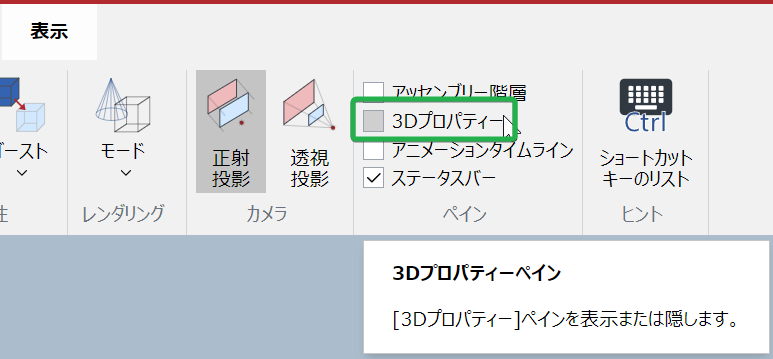
カラーボックスのカラー下の行一般で3Dプロパティペイン。
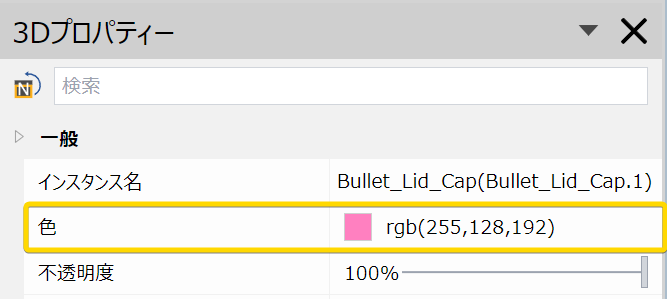
ポップアップカラーパレットから新しい色を選択する。
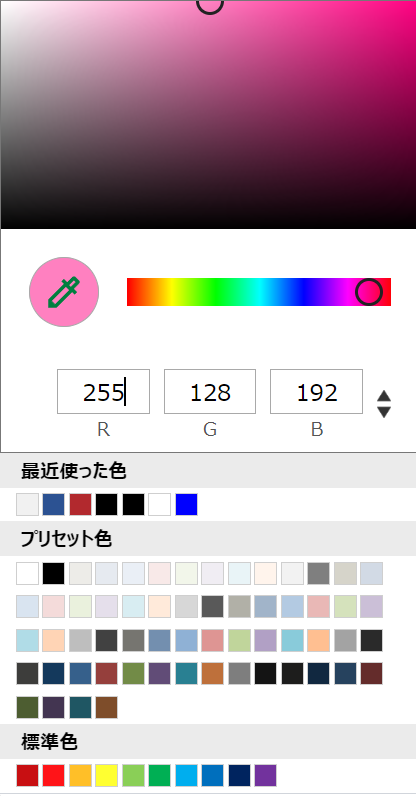
境界ボックス内の任意の場所で空白をクリックする。
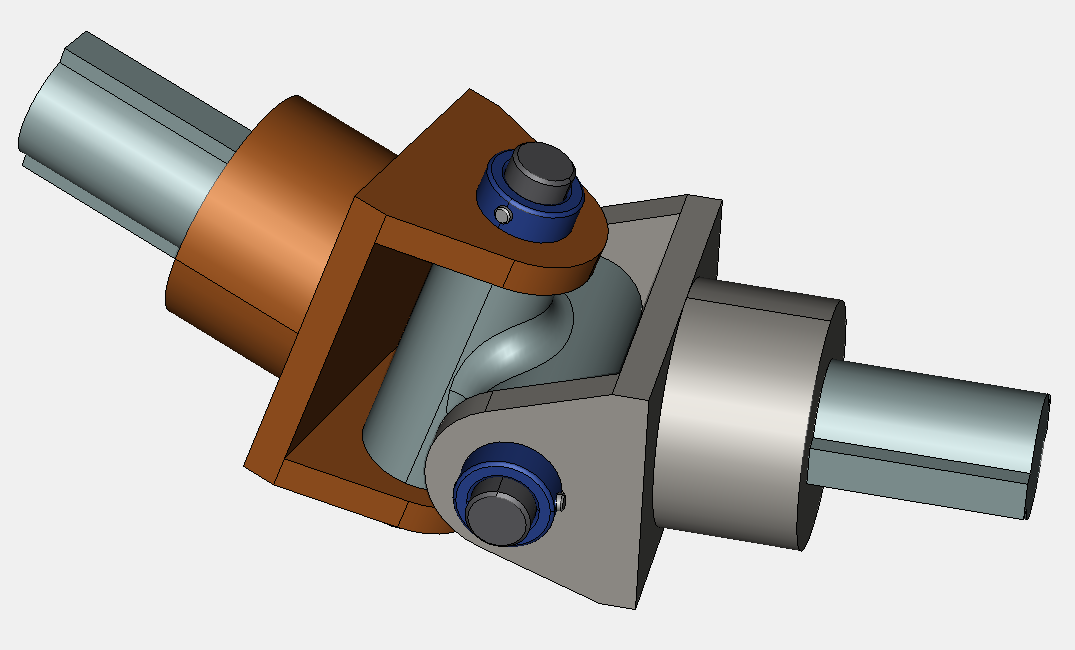
パーツ色を変更する際の重要な注意事項
3Dモデルパーツの外観には複数の色がある場合があります。3Dモデルパーツがどのように作成されるかによって異なります。一部の面の色は変更できない場合があります。
このような部分に新しい色を適用すると、パーツ全体がその選択した色になります。
パーツの1つにマルチカラー
パーツにカーソルを合わせる–ワンピース
緑色がパーツに適用される



最終更新日: 2024年12月10日